文章详情页
win10怎么看电脑被监控没
浏览:56日期:2023-05-08 10:12:31
在使用我们的电脑的时候,是否有很多的用户们都害怕自己的电脑会被监控,但是又不知道如果查看自己电脑是否真的就被监控了,那就快来看看详细的教程吧~
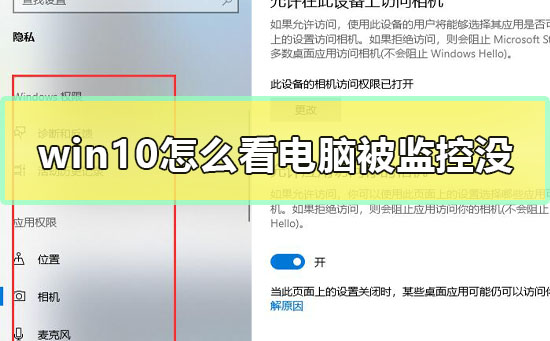
1.按下【Ctrl】+【Shift】+【ESC】,打开任务管理器。
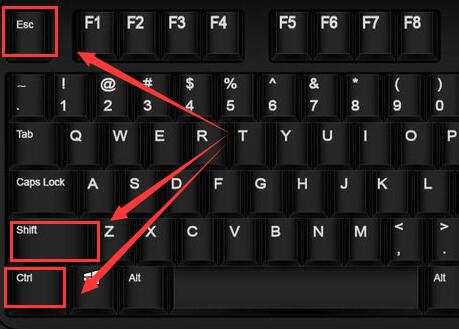
2.然后点击下方的【详细信息】。
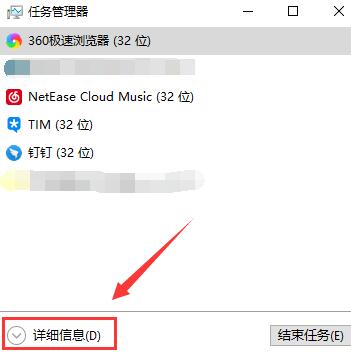
3.然后去详细的查看你的【进程】,发现可疑项目,就进行排查或者【结束任务】。
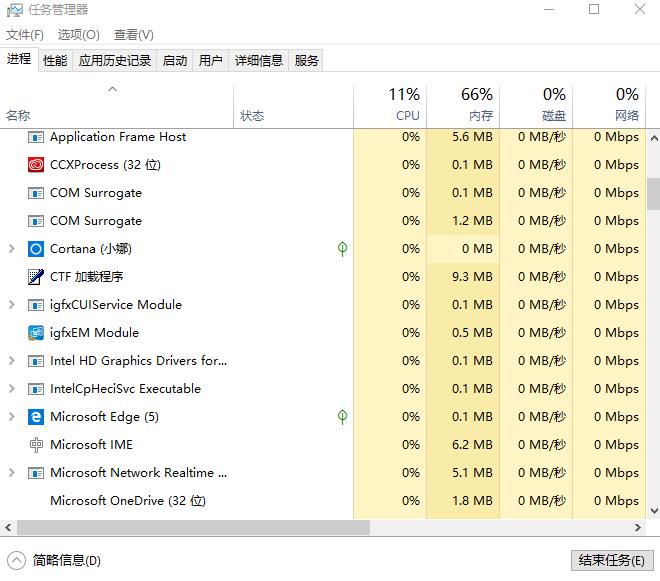
4.然后从开始菜单中打开【设置】。
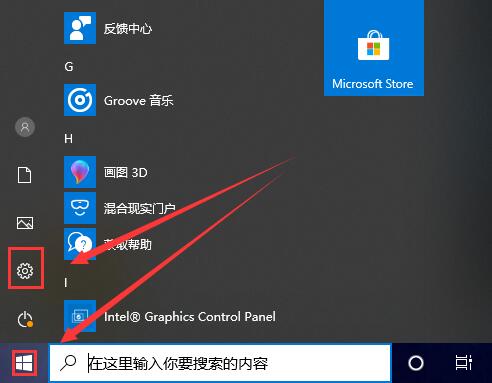
5.选择【隐私】进入。
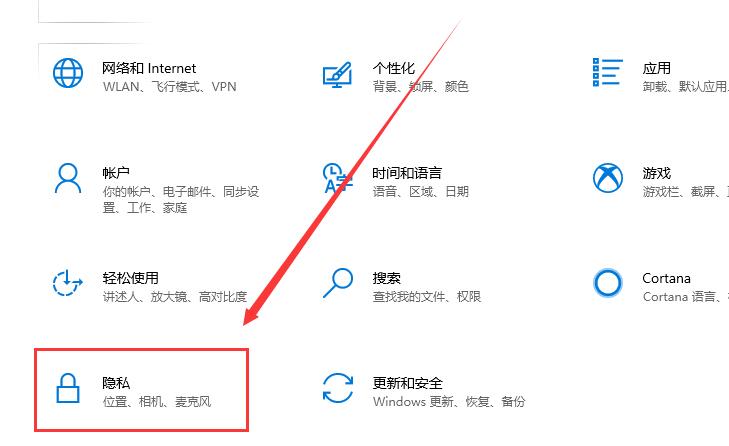
6.将坐标一栏的所有权限进行查询,建议关闭权限,放置隐私被泄露。
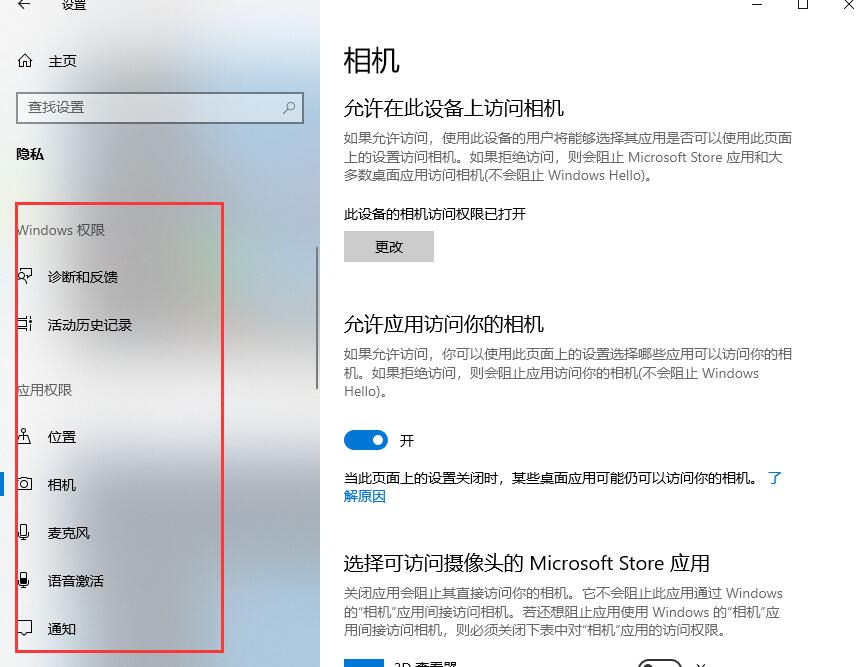
7.实在不行,我们也可以去重装系统。
win10怎么看电脑被监控的相关文章:系统安装教程 >>>
Windows安全警报怎么关闭 >>>
以上就是好吧啦网为广大用户们提供的win10查看电脑有没有被监控的方法了,希望能够帮助到广大的用户们,谢谢阅读~
以上就是win10怎么看电脑被监控没的全部内容,望能这篇win10怎么看电脑被监控没可以帮助您解决问题,能够解决大家的实际问题是好吧啦网一直努力的方向和目标。
相关文章:
1. UOS怎么设置时间? 统信UOS显示24小时制的技巧2. 统信uos系统怎么管理打印界面和打印队列?3. Windows Modules Installer Worker是什么进程?硬盘占用100%的原因分析4. 地毯式轰炸!不符合要求的电脑也收到全屏的 Win11 升级提醒 5. Win10系统360浏览器搜索引擎被劫持解决方法 6. win XP系统的电脑无法连接苹果手机怎么解决7. freebsd 服务器 ARP绑定脚本8. Unix系统中文件管理和文件权限设置教程9. 银河麒麟操作系统(KyLin)常用问题及解决方法10. 怎么解决Win10系统不断的弹出fodhelper.exe提示?
排行榜

 网公网安备
网公网安备